Jak być może pamiętasz, Microsoft pracował nad dodaniem własnej usługi Translator jako funkcji do przeglądarki Edge opartej na Chromium. Wraz z wydaniem wczoraj Edge 76.0.144 Translator jest dostępny i można go włączyć za pomocą specjalnej flagi.
Reklama
Microsoft Translator to wielojęzyczna usługa tłumaczenia w chmurze utworzona i utrzymywana przez firmę Microsoft. Jego silnik jest używany w różnych produktach firmy, w tym Bing, Microsoft Office, Microsoft Edge, Skype i nie tylko.
Mówiąc o Edge, jego „klasyczna” wersja nie zawiera natywnej opcji tłumaczenia stron internetowych. Firma Microsoft wydała osobne rozszerzenie, aby zintegrować Microsoft Translator z przeglądarką.

Chromium Edge otrzymał natywną funkcję, która przenosi Microsoft Translator do przeglądarki zamiast usługi Google Translator, która jest wyłączone w tej nowej aplikacji Edge .
Aby włączyć tłumacza w przeglądarce Microsoft Edge Chromium,
- Zaktualizuj Edge Canary do wersji 76.0.144.0. Powinno to nastąpić automatycznie na twoim komputerze.
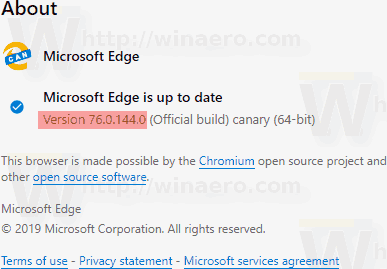
- Rodzaj
edge: // flagsna pasku adresu.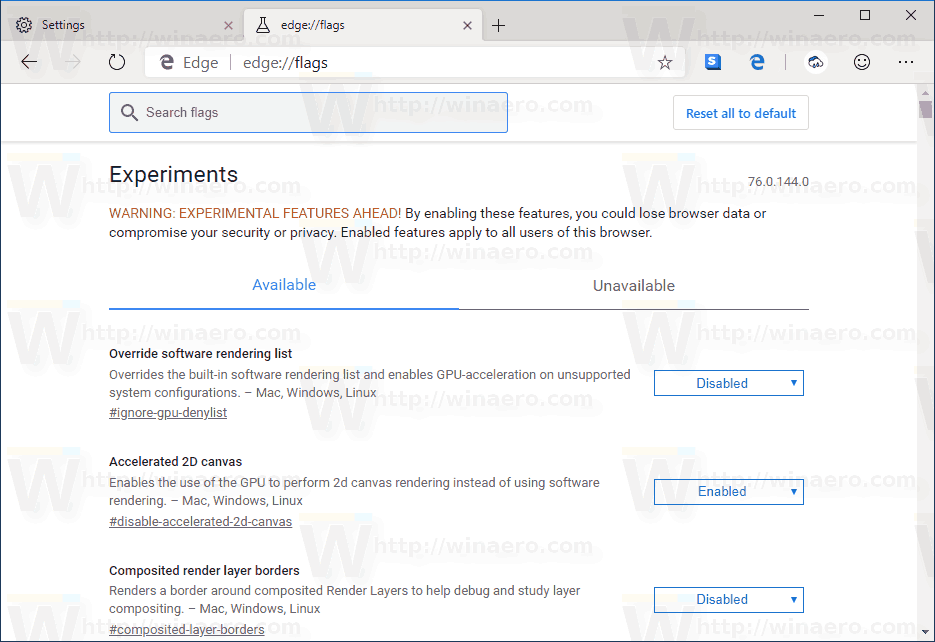
- RodzajTłumaczyćw polu wyszukiwania flagi.
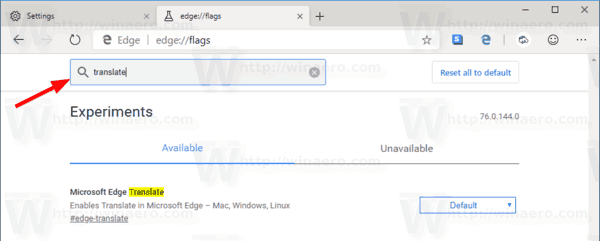
- WłączMicrosoft Edge Translateflaga.
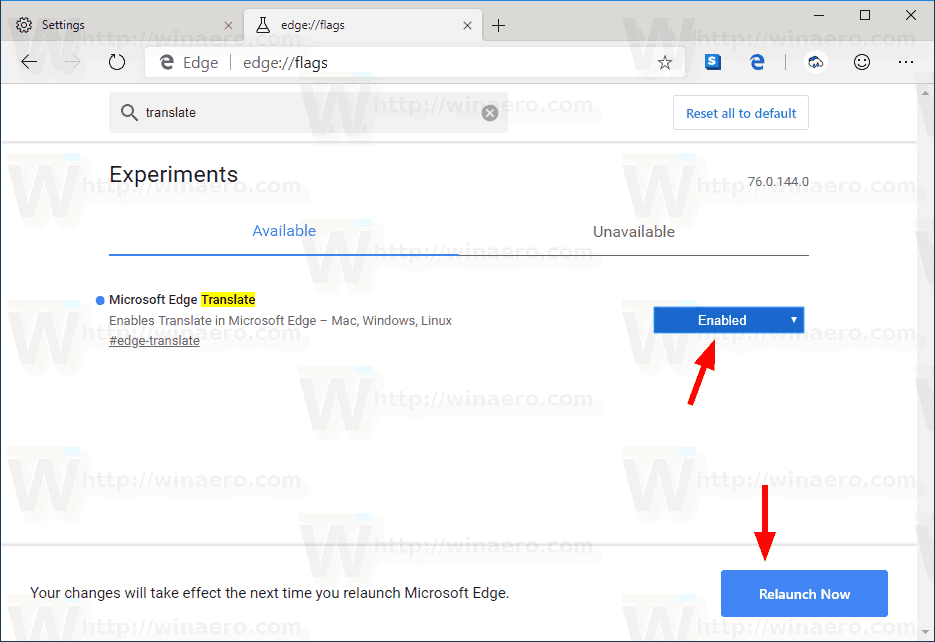
- Uruchom ponownie przeglądarkę.
Spowoduje to dodanie dodatkowej opcji do strony ustawień Edge. Teraz możesz otworzyć Ustawienia> Języki i upewnić się, że opcja przełączaniaZaproponuj tłumaczenie stron, które nie są w języku, który czytaszjest włączony. W moim przypadku było to domyślnie włączone.
Ikona Microsoft Translator pojawia się na pasku adresu, w menu głównym przeglądarki, a także jest dostępna w menu kontekstowym strony. Możesz go użyć do tłumaczenia stron, które przeglądasz.
jak importować hasła z chrome
Kliknięcie tej opcji otwiera okno dialogowe, w którym można wybrać żądany język do przetłumaczenia otwartej strony. Implementacja jest podobna do natywnej opcji Google, różnica dotyczy tylko usługi backendu.
Oto wszystko, co musisz wiedzieć o nowej przeglądarce Microsoft Edge:
- Microsoft Edge Chromium dynamicznie zmienia swojego agenta użytkownika
- Microsoft Edge Chromium ostrzega, gdy działa jako administrator
- Zmień wyszukiwarkę w przeglądarce Microsoft Edge Chromium
- Ukryj lub pokaż pasek ulubionych w przeglądarce Microsoft Edge Chromium
- Zainstaluj rozszerzenia Chrome w przeglądarce Microsoft Edge Chromium
- Włącz tryb ciemny w przeglądarce Microsoft Edge Chromium
- Funkcje Chrome usunięte i zastąpione przez firmę Microsoft w Edge
- Microsoft wypuścił wersje Edge Preview oparte na Chromium
- Krawędź oparta na chromie do obsługi strumieni wideo 4K i HD
- Rozszerzenie Microsoft Edge Insider jest teraz dostępne w Microsoft Store
- Praktyczne korzystanie z nowej przeglądarki Microsoft Edge opartej na Chromium
- Ujawniono stronę dodatków Microsoft Edge Insider
- Microsoft Translator jest teraz zintegrowany z Microsoft Edge Chromium

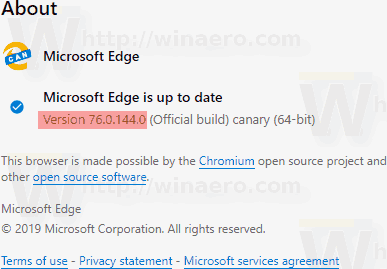
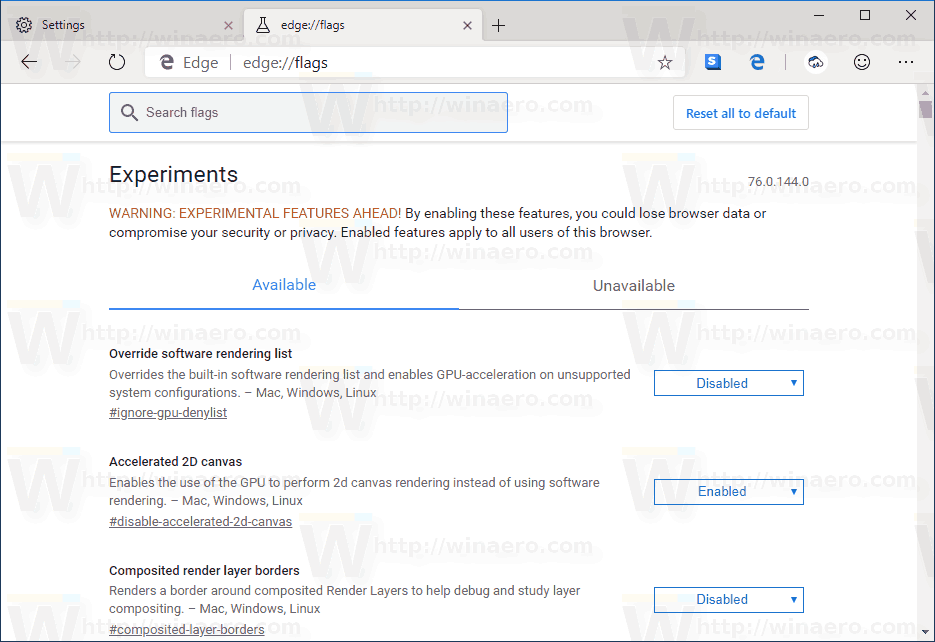
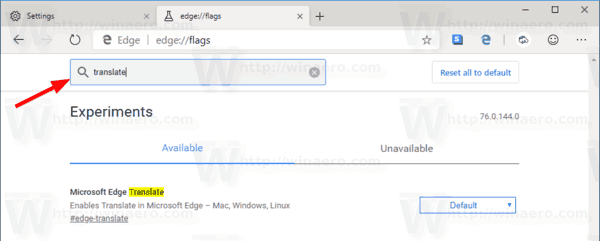
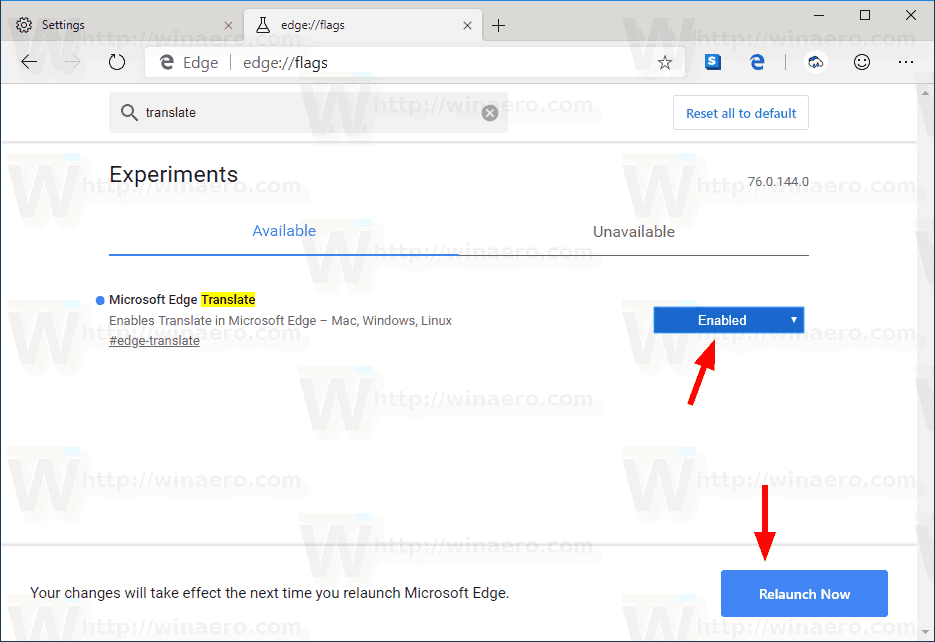
![Co oznacza synchronizację kontaktów na Androidzie [Wszystko wyjaśnione]](https://www.macspots.com/img/blogs/46/what-does-sync-contacts-meaning-android.jpg)

![Jak zmienić Mapy Google z chodzenia na jazdę samochodem [i odwrotnie]](https://www.macspots.com/img/other/F3/how-to-change-google-maps-from-walking-to-driving-and-vice-versa-1.png)





